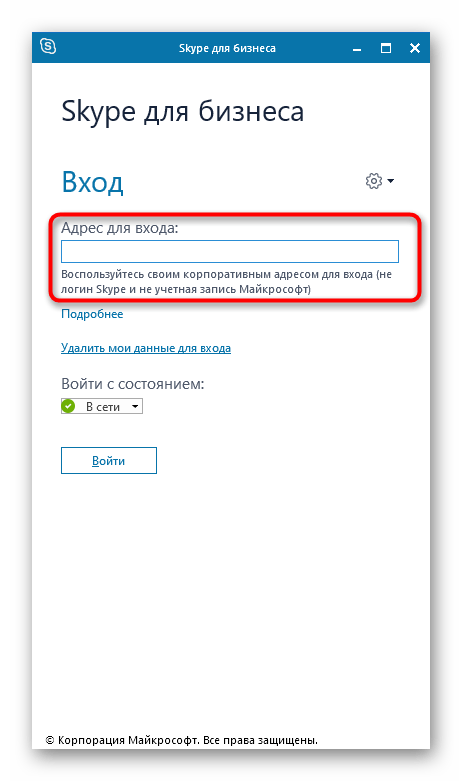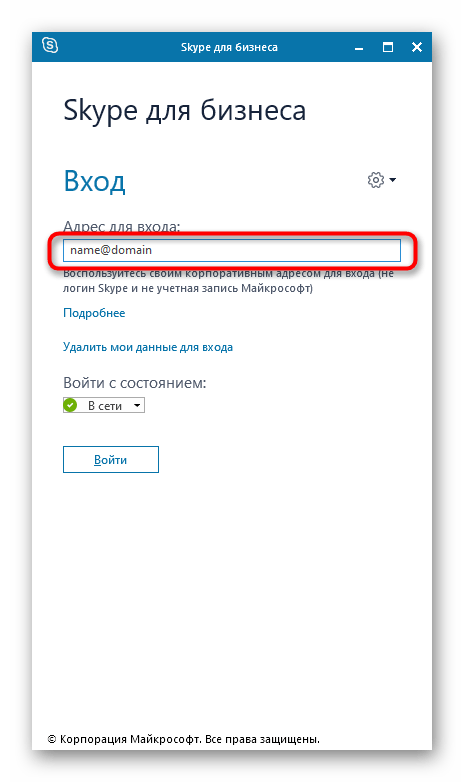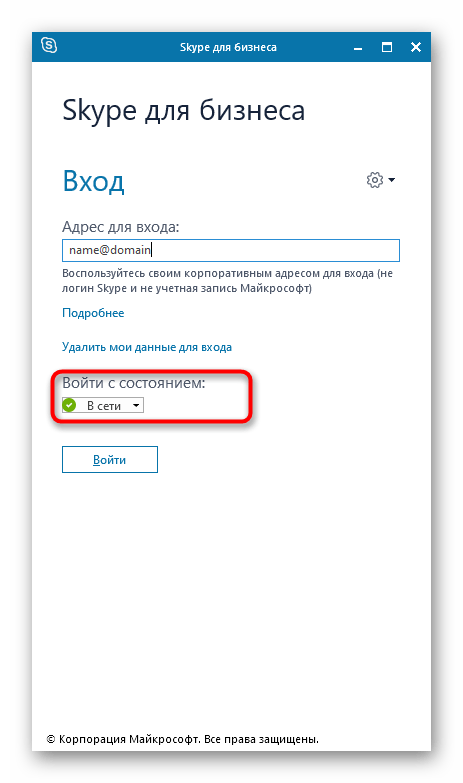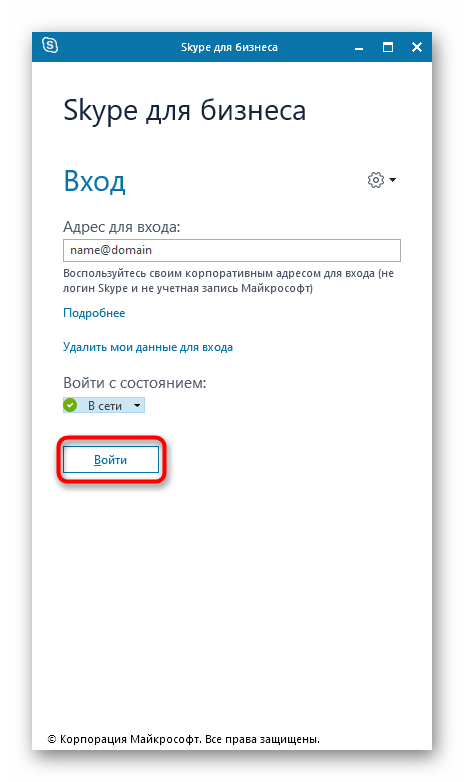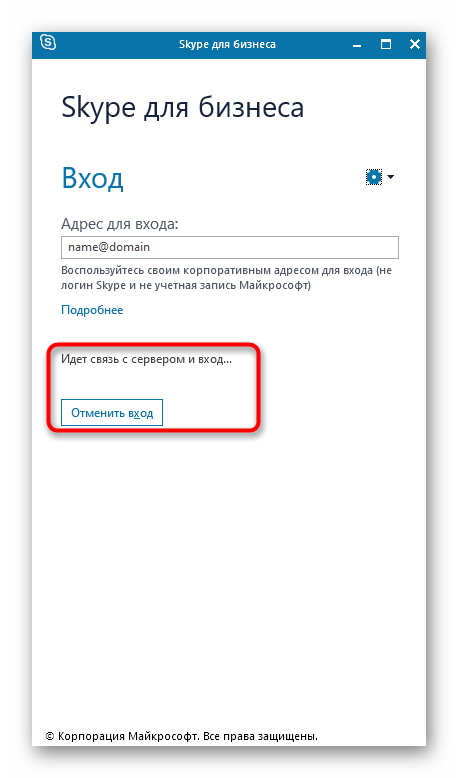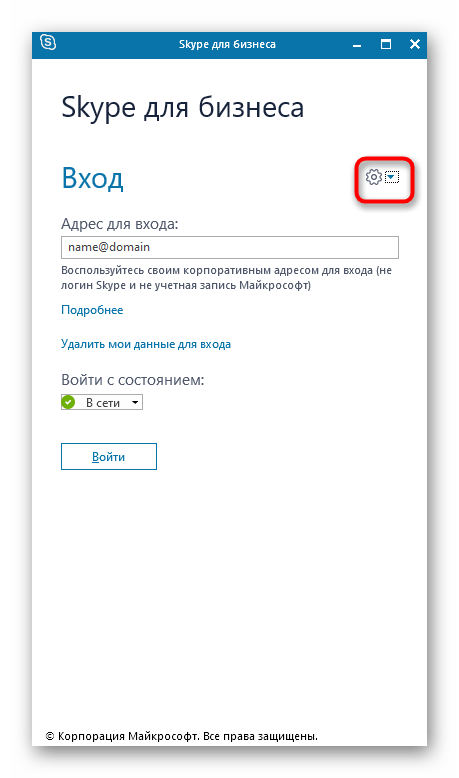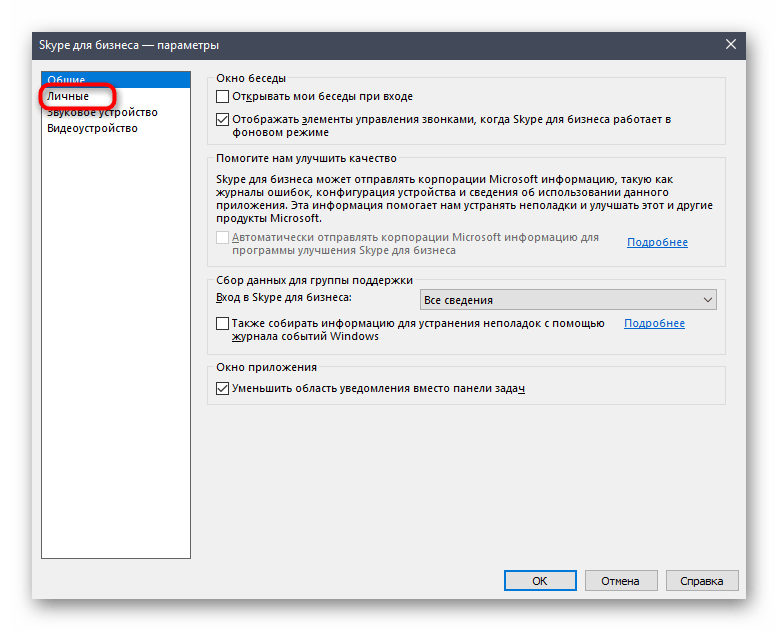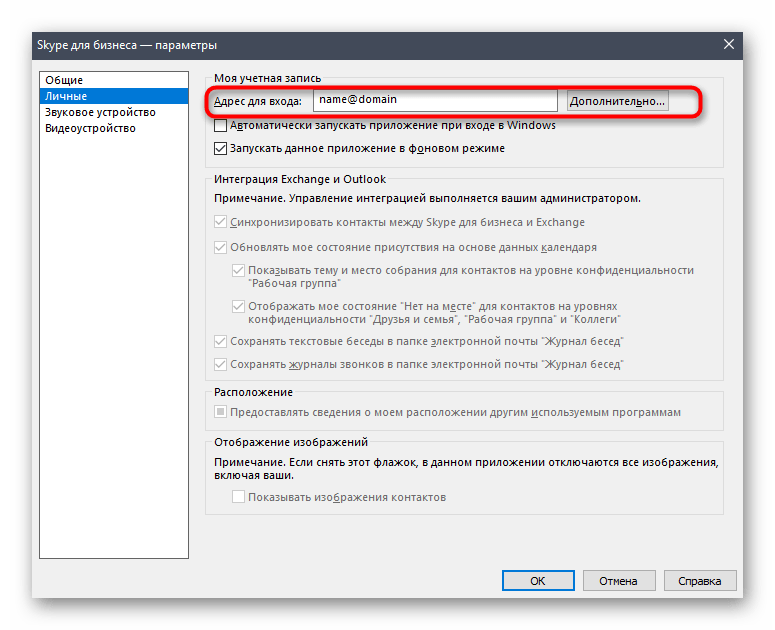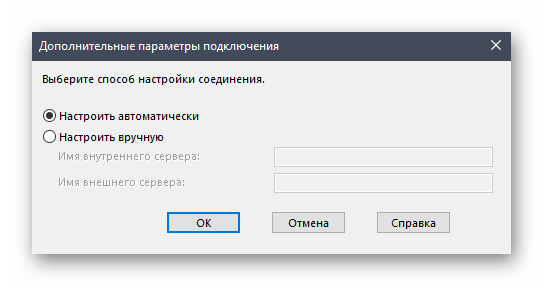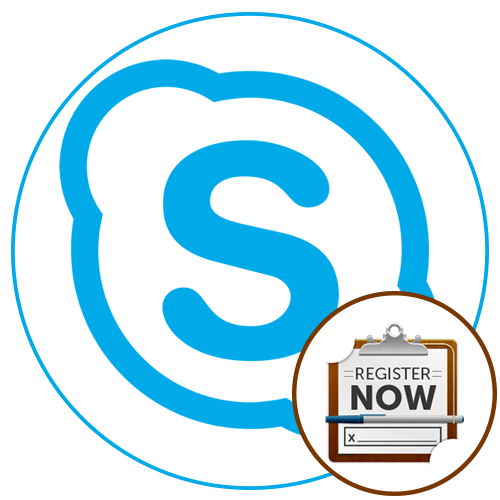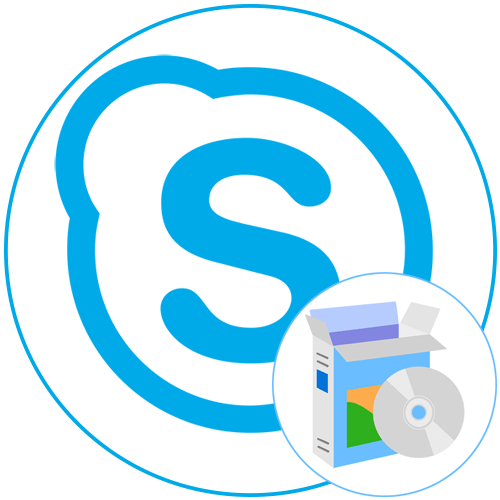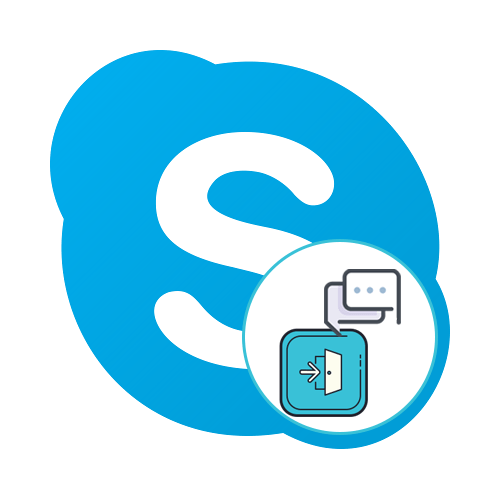Зміст
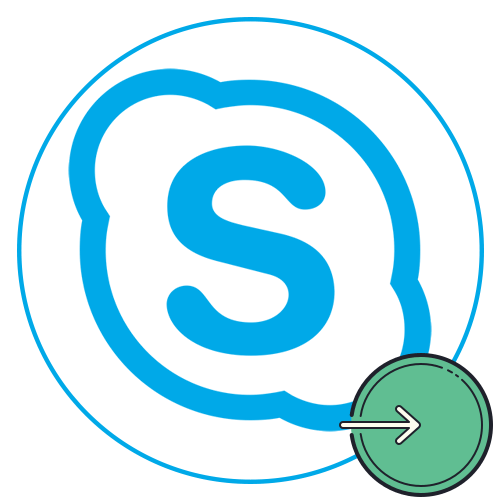
Спосіб 1: підключений обліковий запис Microsoft
Цей варіант підходить тим користувачам, хто хоче підключити використовувану на Windows 10 обліковий запис Microsoft для подальшого придбання пакету Office або його активації при підключенні до Skype для бізнесу. Софт автоматично підхоплює профіль, тому вам необхідно тільки підтвердити його при появі на екрані відповідного повідомлення під час першого запуску програми.
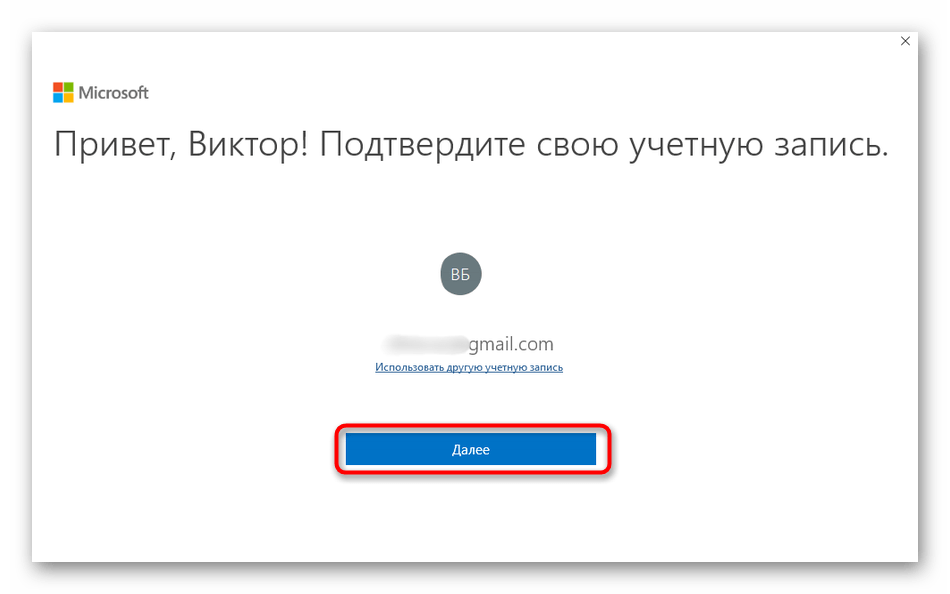
Якщо до облікового запису ще не підключений Office або ключ продукту з якихось причин не був активований, відобразиться спеціальне повідомлення. Прямо через це вікно ви можете перейти до придбання ключа або його активації, щоб завершити авторизацію в додатку і почати повноцінне його використання.
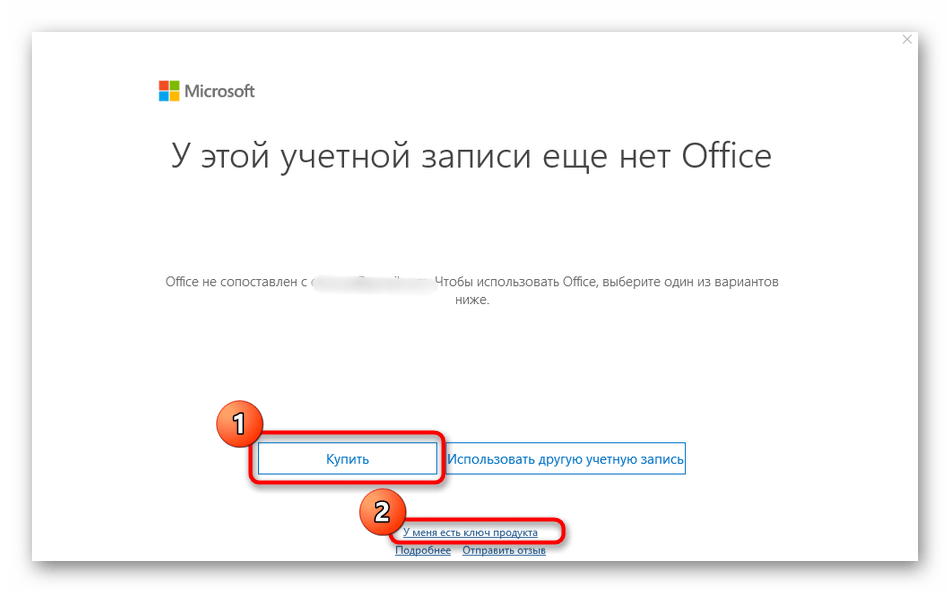
Спосіб 2: інший обліковий запис Microsoft
Іноді користувачеві потрібно виконати вхід в інший профіль Майкрософт або Скайп, який не використовується в поточній операційній системі або ще не був доданий. В такому випадку алгоритм дій трохи змінюється і виглядає так, як це показано далі.
- При відображенні вікна з підтвердженням натисніть по клікабельної написи &171; використовувати інший обліковий запис&187; .
- Після відображення нового вікна клікніть на &171; Увійти & 187; .
- Очікуйте завершення завантаження сторінки входу, що може зайняти кілька секунд.
- У відповідному полі Введіть адресу електронної пошти, використовуваний телефон або логін Скайпу.
- Вкажіть пароль, прикріплений до поточного аккаунту, щоб підтвердити вхід.
- Ви будете повідомлені про надання захисту Windows Hello, якщо вона була налаштована в ОС раніше.
- При необхідності підтвердіть особу, ввівши встановлений в системі PIN-код.
- Почнеться підготовка Office, після чого ви можете перейти до придбання ключа, а в разі його наявності вхід буде виконаний автоматично.
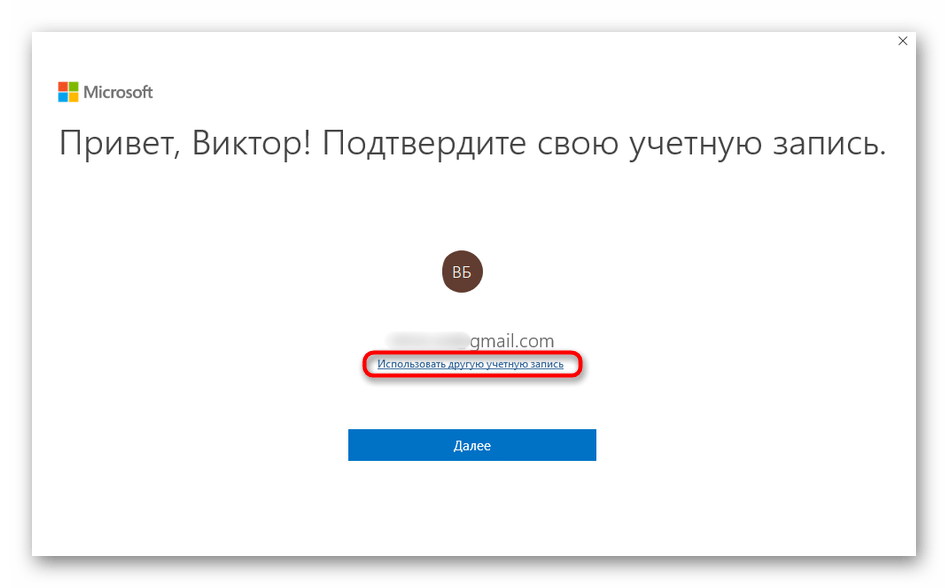
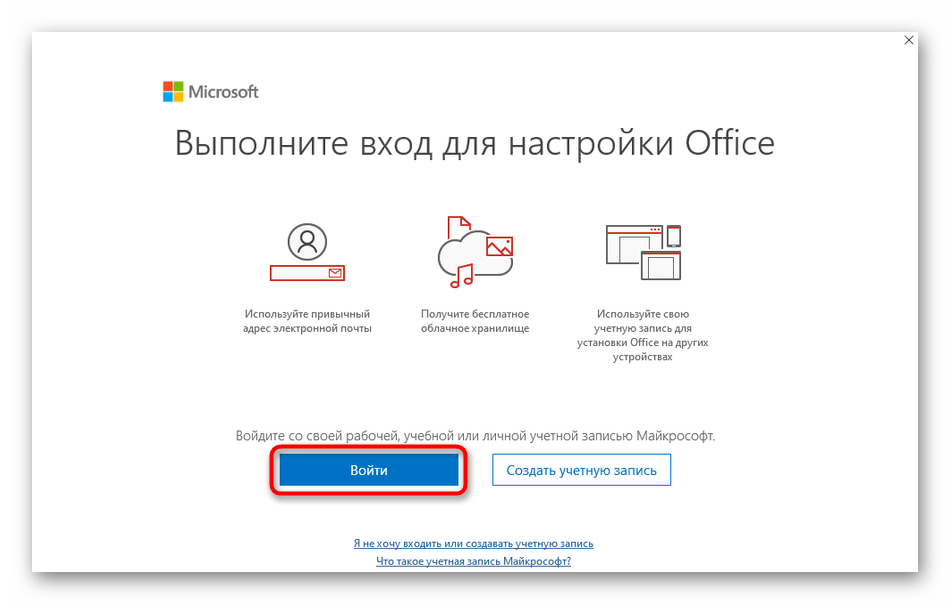
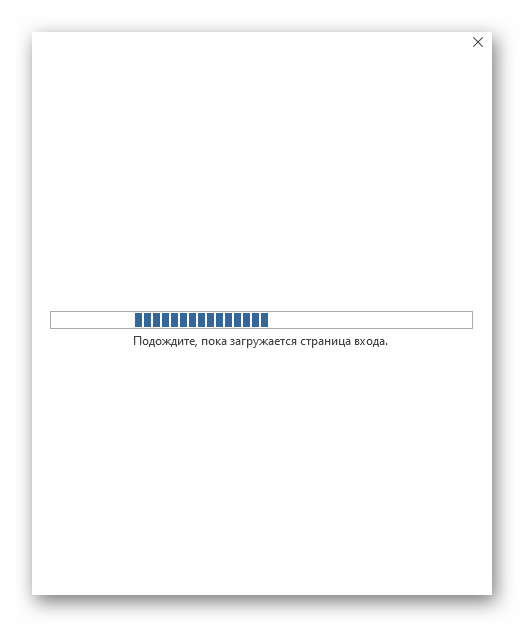
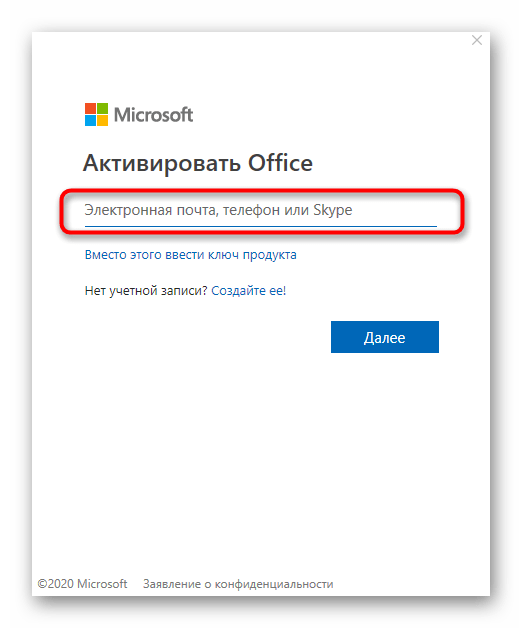
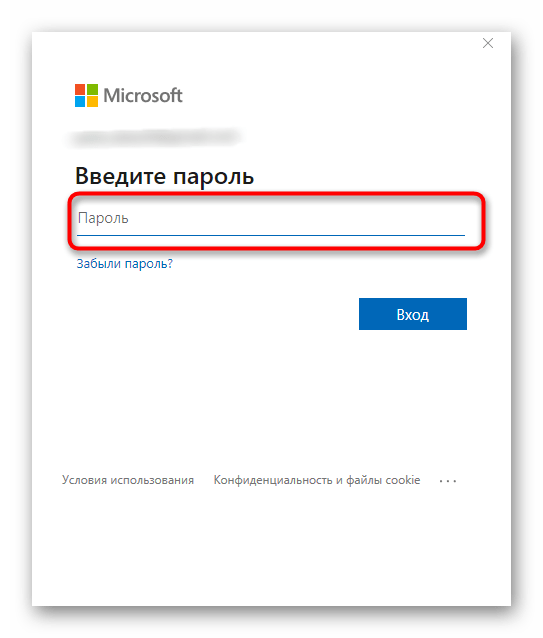
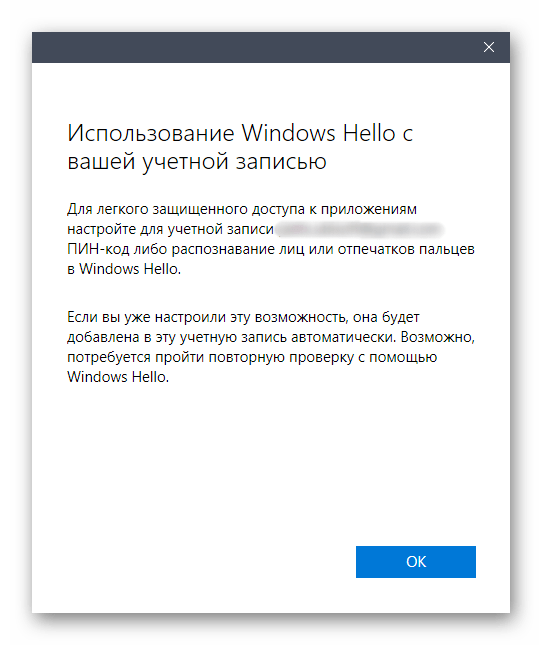

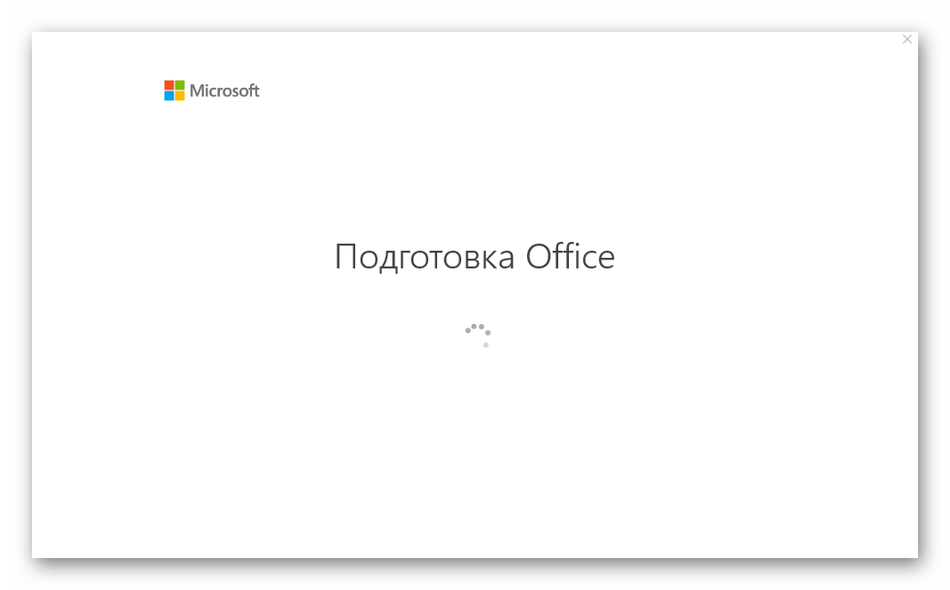
Точно таким же чином здійснюється вхід для будь-яких інших облікових записів, пов'язаних з Microsoft. Перемикання між ними доступне в будь-який момент і відбувається точно так само, як це було показано вище.
Спосіб 3: ключ продукту
З назви цього методу вже зрозуміло, що він підходить тим користувачам, хто придбав ліцензійний ключ для Office, але не може авторизуватися в прив'язаною облікового запису. Тоді в якості альтернативи можна ввести сам ключ, а програма підхопить профіль.
- Для цього на сторінці входу натисніть по тій самій кнопці.
- Клацніть по клікабельної написи &171; замість цього ввести ключ продукту&187; .
- В поле напишіть сам ключ, який був придбаний раніше.
- Якщо він введений правильно, відобразиться окрема кнопка &171;Активація Office&187; , по якій і слід клікнути.
- Розпочнеться процес підготовки, який може зайняти кілька хвилин.
- Прийміть умови ліцензійної угоди, коли з'явиться повідомлення про успішну активацію.
- Якщо раптом відобразиться додаткове вікно Майстра активації, виберіть варіант підтвердження через Інтернет і запустіть даний процес, після чого можна відразу перейти до використання Skype для бізнесу.
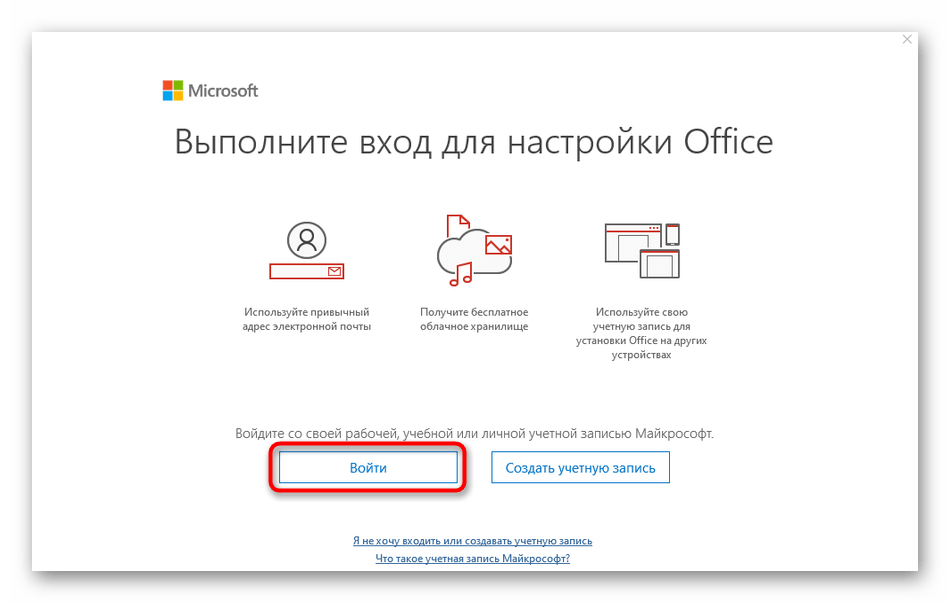
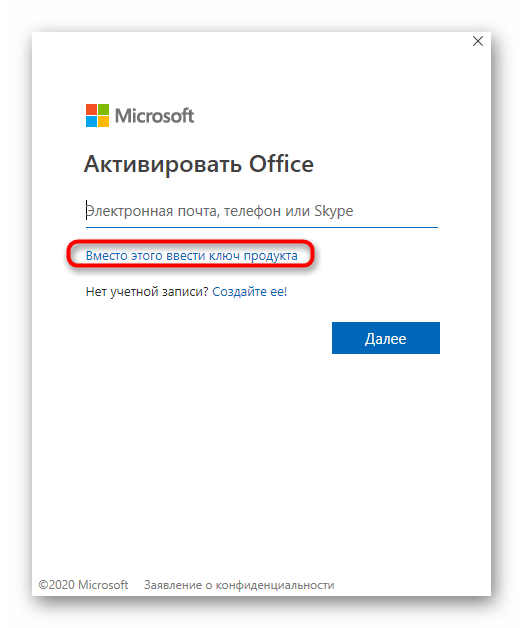
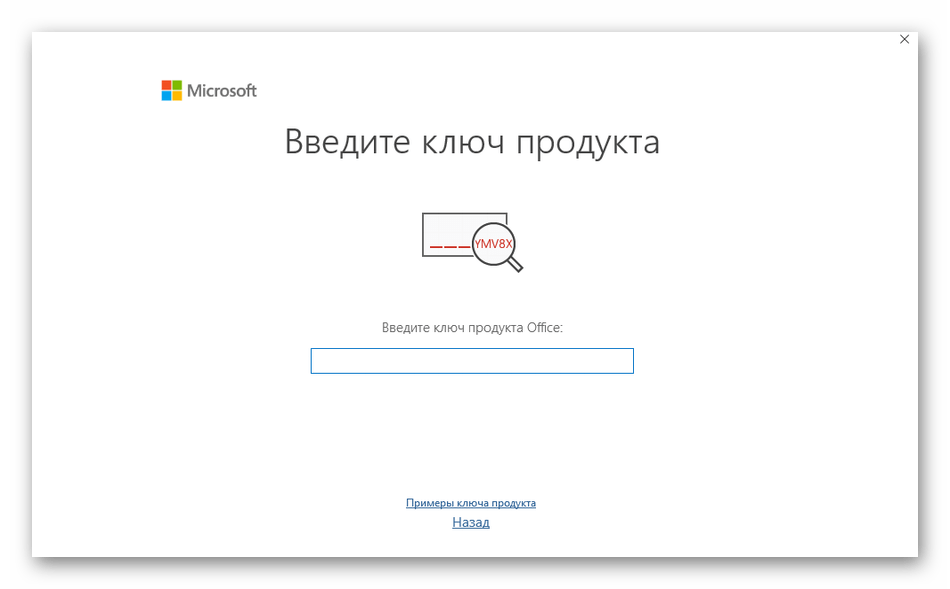
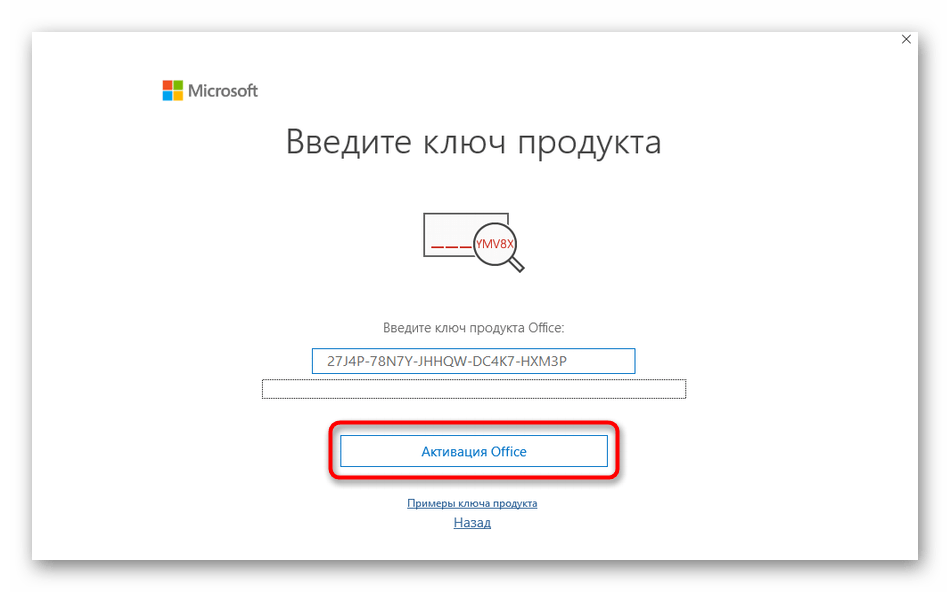
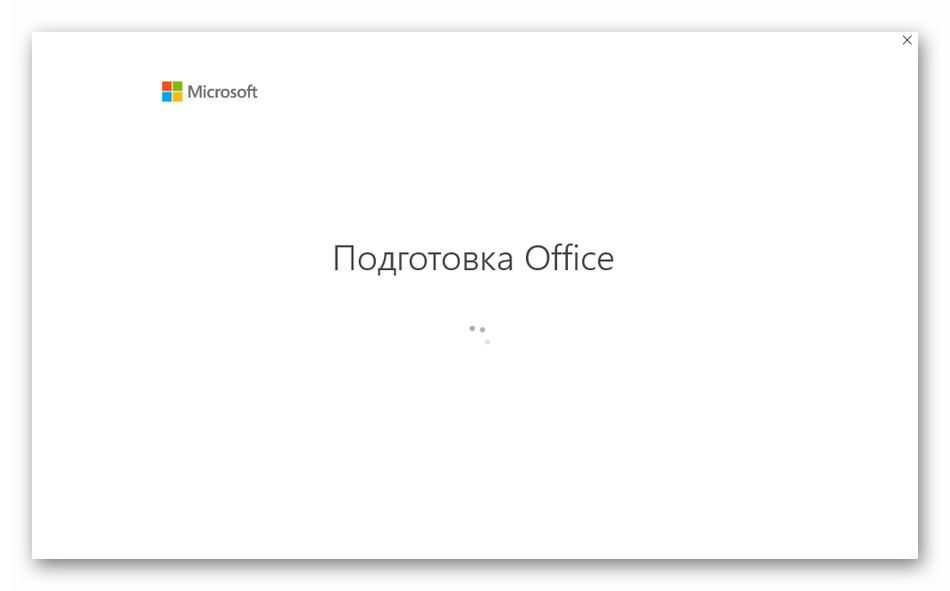
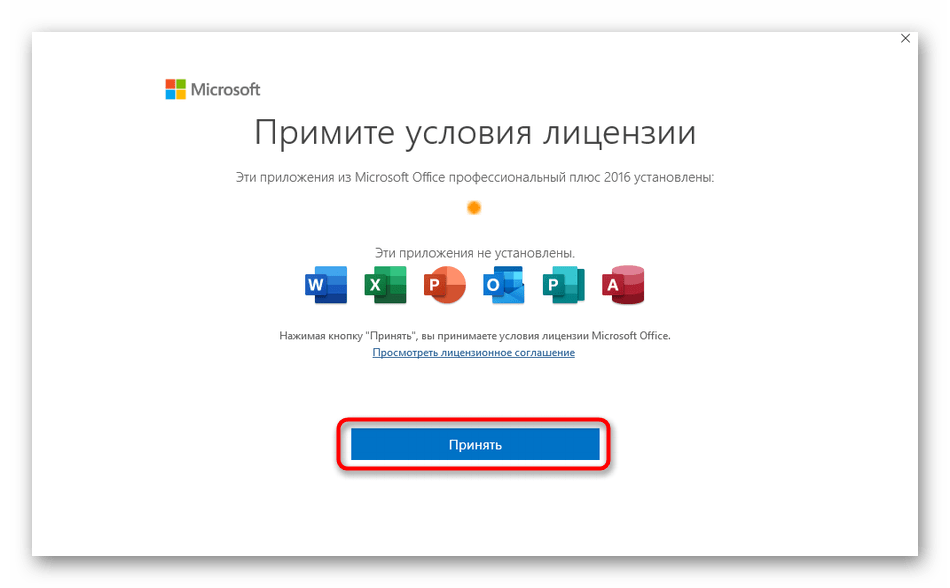
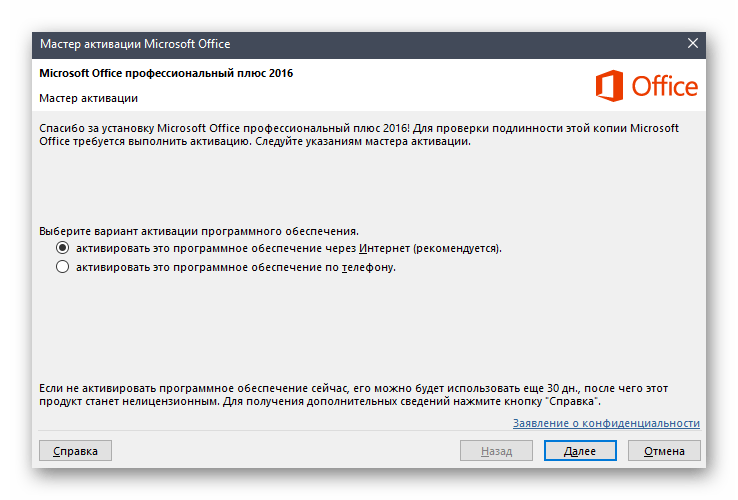
Спосіб 4: корпоративна адреса
На завершення розглянемо вхід під адресою, який надається системним адміністратором при розгортанні програми Skype для бізнесу в офісі компанії. Тут не потрібно проходити ніяких процедур реєстрації або використовувати особистий профіль, оскільки процес авторизації значно відрізняється від того, який ви бачили вище.
- Якщо з'явиться повідомлення про підтвердження профілю Microsoft, скасуйте його, щоб відобразилося стандартне вікно для входу. Там введіть отриманий від адміністратора адресу, а в разі його відсутності уточніть дані.
- Приклад правильного введення ви бачите на наступному скріншоті. Важливо вказати як внутрішній сервер, так і зовнішнє ім'я.
- Перед входом доступний вибір стану, який буде відображатися за замовчуванням.
- Як тільки будете готові, натисніть на & 171; Увійти & 187; .
- Почнеться операція організації зв'язку з сервером, після чого відразу ж виконається вхід в програму.
- Якщо вказану адресу для входу не підходить і з якихось причин не змінюється, натисніть по іконці зі значком шестерінки, щоб перейти до налаштувань.
- Там виберіть розділ & 171; особисті & 187; через меню зліва.
- Змініть поле & 171; адреса для входу&187; або відкрийте додаткові параметри.
- У них присутня можливість налаштувати внутрішній і зовнішній сервер при з'єднанні, якщо це буде потрібно.